ويندوز 7
هو واحد من أنظمة التشغيل ويندوز التابعة لشركة مايكروسوفت، اصدرته مايكروسوفت في 22 اكتوبر 2009 بعد نظام ويندوز فيستا. في محاولة منها لتصحيح أخطاء ويندوز فيستا قامت مايكروسوفت بطرح نظام تشغيل ويندوز 7 الأكثر سهولة وأماناً من فيستا. كشفت مايكروسوفت خلال المؤتمر الذي أقيم بالولايات المتحدة الأميركية في ولاية كاليفورنيا بمدينة لاس فيغاس والمختص بمطوري البرمجيات المحترفين عن نظام التشغيل الجديد الذي طرحته مايكروسوفت خلفاً لنظام التشغيل ويندوز فيستا والذي أطلقت عليه خلال الفترة البرمجية windows 7. وقد روعي في تطوير النظام التشغيلي الجديد عدد من الأمور التي تضفي طابع الاحترافية عوضا عن طابع الشكل الذي كان يمتاز به نظام التشغيل الحالي ويندوز فيستا. كما قامت مايكروسوفت بتغيير طريقة الربط على الشبكة اللاسلكية حيث كان المستخدم يعاني من صعوبة للوصول إلى الشبكة اللاسلكية بعد عدد من الضغطات باستخدام نظام التشغيل ويندوز فيستا. كما قامت مايكروسوفت بدمج برنامج تصفح الإنترنت ويندوز اكسبلورر 8 مع هذا النظام التشغيلي الجديد الذي يحتوي على عدد من التطويرات في طريقة تصفح الإنترنت. وأيضاً تم تطوير نظام البحث في جهاز الكمبيوتر سواءً كان في محتويات المجلدات أو على سطح المكتب، حيث تتم فلترة وفهرسة كل ما يحتويه الجهاز مما يوفر نتائج بحث غاية في السرعة وبأفضل أداء.
كثير من الأشخاص يستخدمون ويندوز 7 في أجهزتهم، وقد تواجههم بعض المشكلات تؤدي إلى بطء الجهاز، ولذلك نحتاج إلى تنظيف الجهاز دوماً.
• أسباب بطء جهاز الكمبيوتر
- حاجة نسخة ويندوز المثبتة على الجهاز إلى تغيير أو تحديث لأنه تم تحميلها منذ فترة طويلة.
- وجود ملفات مؤقتة كثيرة على جهاز الكمبيوتر، حيث يقوم الويندوز بالاحتفاظ بها تلقائياً.
- وجود برامج ثقيلة جداً على الجهاز، وخاصةً إذا كانت مساحته التخزينية لا تتسع كثيراً.
- وجود فيروسات على جهاز الكمبيوتر ونسخة الويندوز والتي يتم تحميلها بالخطأ من الإنترنت أو عن طريق الفلاش ميموري.
• طرق تنظيف وتسريع الجهاز في ويندوز 7
- إزالة البرامج الزائدة والضارة
نقوم بفتح نافذة Run، ثم كتابة Temp والضغط على Ok، ثم نقوم بمسح كل الملفات الموجودة بها.
نقوم بفتح نافذة Run مرة أخرى ثم كتابة %temp% ثم النقر على Ok، وستظهر لنا نافذة نقوم بمسح كل الملفات الموجودة بها ثم الضغط على موافق.
في نافذة Run، نقوم بكتابة prefetch ثم الضغط Ok.
نقوم بتكرار هذه الخطوة مرة أخرى بفتح نافذة Run وكتابة كلمة Recent ثم الضغط على Ok.
وبهذا سيكون قد تم حذف أي ملفات زائدة وضارة بالجهاز.
- إيقاف البرامج التي تعمل تلقائياً
نقوم بفتح نافذة Run ثم كتابة الأمر msconfig ونقوم بالضغط على موافق.
نقوم باختيار Startup ثم Open task manager، وسيظهر لنا نافذة بها كل البرامج ومجموعة من البنود، ومن بند Status نقوم باختيار كل البرامج المميزة بحالة "Enabled" ونقوم بتحويلها إلى Disabled.
نقوم بتأكيد الأمر وإغلاق النافذة.
سنلاحظ بعد ذلك توقف عمل البرامج التي تعمل بشكل تلقائي وتتسبب بتوقف الجهاز.
- إزالة البرامج الغير مستخدمة
في حال وجود برامج مثبتة على الجهاز وغير مستخدمة فيجب التخلص منها بالخطوات التالية:
من قائمة ابدأ نقوم بالذهاب الى لوحة التحكم.
نقوم باختيار البرامج Programs ثم نقوم بالضغط على كل برنامج من البرامج الغير مستخدمة على حدة وازالتها بالضغط على Uninstall.
وبالتخلص من كل ما سبق، سنلاحظ فرقاً واضحاً في أداء نظام التشغيل من حيث السرعة والاستجابة والخفة في التعامل.
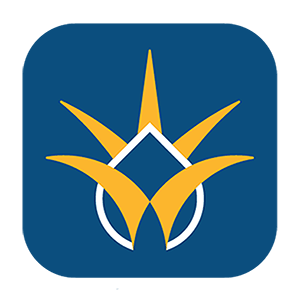

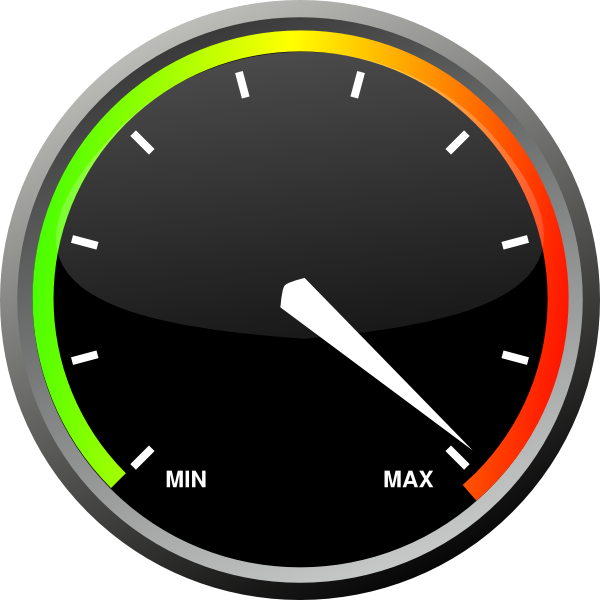







التعليقات المنشورة لا تعبر عن رأي "الشمس" وانما تعبر عن رأي اصحابها.